互传oppo
PO互传是OPPO手机内置的一款高效、便捷的文件传输工具,它允许用户在不同设备之间进行快速的文件分享,以下是关于OPPO互传的详细介绍:

功能特点
-
高速传输:利用Wi-Fi直连技术,传输速度远超蓝牙,可实现大文件的快速传输。
-
无需流量:不消耗移动数据流量,在没有网络的环境下也能轻松使用。
-
多文件支持:可同时传输照片、视频、文档、应用等多种类型的文件。
-
跨平台兼容:不仅支持OPPO手机之间的互传,还能与部分其他品牌的手机实现互传(需双方手机均支持相应协议)。
使用方法
-
开启互传功能

- 方式一:从手机顶部向下划出控制中心,找到并点击OPPO互传开关。
- 方式二:进入相册或文件管理APP,选择要发送的文件,点击“发送”后,在弹出的面板中选择“使用OPPO互传分享文件”,此时手机会自动开启互传功能并打开WLAN和蓝牙(若之前未开启)。
-
搜索设备并连接:开启互传功能后,两部手机将自动搜索附近的可互传设备,在发送方的OPPO互传界面中,会显示接收方的头像或设备名称,点击即可建立连接。
-
发送文件:连接成功后,发送方可以在相册、文件管理等应用中选择要发送的文件,然后点击“发送”按钮,选择“使用OPPO互传分享文件”,文件就会开始传输到接收方设备。
-
接收文件:接收方在收到文件传输请求后,点击“接收”按钮即可开始接收文件,如果在一定时间内没有操作,可能会自动拒绝此次传输请求。
注意事项
-
系统要求:一般需要两部OPPO手机的系统版本都在ColorOS 6.1.1以上,以确保支持跨品牌的互传功能(但注意不能与华为/iPhone互传)。
-
距离限制:为了确保稳定的连接和传输速度,建议两部手机之间的距离保持在10米左右。

-
功能自动关闭:如果在5分钟内未使用OPPO互传功能,该功能会自动关闭。
-
保持电量充足:在传输过程中,建议保持两部手机电量充足,以免因电量不足导致传输中断。
常见问题及解决方法
| 问题 | 解决方法 |
|---|---|
| 无法搜索到对方设备 | 确保两部手机的WLAN和蓝牙功能已开启,且设备间距离在有效范围内;检查是否开启了OPPO互传功能;尝试重启手机后重新搜索。 |
| 传输速度慢 | 检查周围是否有其他Wi-Fi干扰,尽量选择空旷的环境进行传输;确保两部手机的距离不要太远;关闭其他占用网络的应用。 |
| 传输中断 | 检查手机电量是否充足;确保两部手机在传输过程中保持稳定的连接,不要随意移动设备或关闭WLAN和蓝牙功能。 |
相关问答FAQs
OPPO互传可以传输哪些类型的文件? 答:OPPO互传支持多种类型的文件传输,包括照片、视频、音频、文档(如Word、Excel、PPT等)、压缩包以及应用程序的安装包等,只要是存储在手机存储中的文件,一般都可以通过OPPO互传进行分享。
使用OPPO互传会消耗很多电量吗? 答:使用OPPO互传时,由于需要开启WLAN和蓝牙功能,并且进行数据传输,相比正常使用手机时会有一定的电量消耗,如果在较短的时间内完成文件传输,电量消耗不会太大,不过为了保证传输过程的顺利进行,建议在使用前确保手机电量充足,或者在传输过程中将手机连接至电源
版权声明:本文由环云手机汇 - 聚焦全球新机与行业动态!发布,如需转载请注明出处。






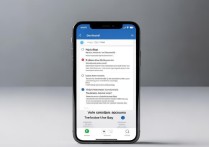





 冀ICP备2021017634号-5
冀ICP备2021017634号-5
 冀公网安备13062802000102号
冀公网安备13062802000102号